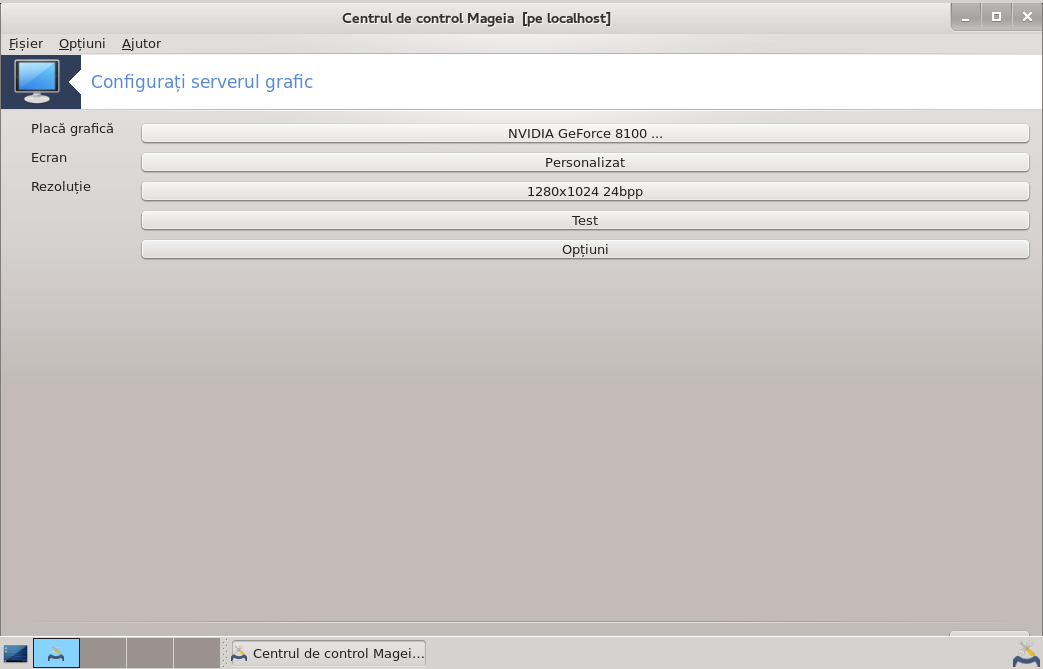
Această unealtă se găsește în categoria Componente materiale din Centrul de Control Mageia. Selectați Configurați serverul grafic. [14]
Butoanele vă permit să schimbați configurația grafică.
Placă grafică:
Este afișată placa grafică detectată și și configurat serverul corespunzător. Apăsați pe acest buton pentru a schimba cu un alt server, de exemplu unul cu un pilot proprietar.
Serverele disponibile sînt sortate în ordine alfabetică după fabricant la rubrica Fabricant și apoi după model, tot în ordine alfabetică. Piloții liberi sînt sortați în ordine alfabetică la rubrica Xorg.
Notă
În cazul în care întîlniți probleme, Xorg - Vesa va funcționa cu majoritatea plăcilor grafice și vă va oferi timpul necesar să căutați pilotul potrivit direct din mediul de birou.
Dacă Vesa nu funcționează, alegeți Xorg - fbdev, care este utilizat cînd se instalează Mageia, însă nu vă permite să schimbați rezoluția sau rata de împrospătare.
Dacă ați optat pentru un pilot liber, puteți fi întrebat dacă doriți să utilizați în schimb un pilot proprietar cu mai multe funcționalități (efecte 3D de exemplu).
Monitor:
În același fel ca mai sus, ecranul detectat este afișat și puteți apăsa pe buton pentru a-l schimba cu altul. Dacă ecranul dorit nu se află în lista Fabricant, alegeți din lista Generic un ecran cu aceleași caracteristici.
Rezoluție:
Acest buton vă permite alegerea rezoluției (numărului de pixeli) și adîncimea de culoare (numărul de culori). Va afișa ecranul următor:
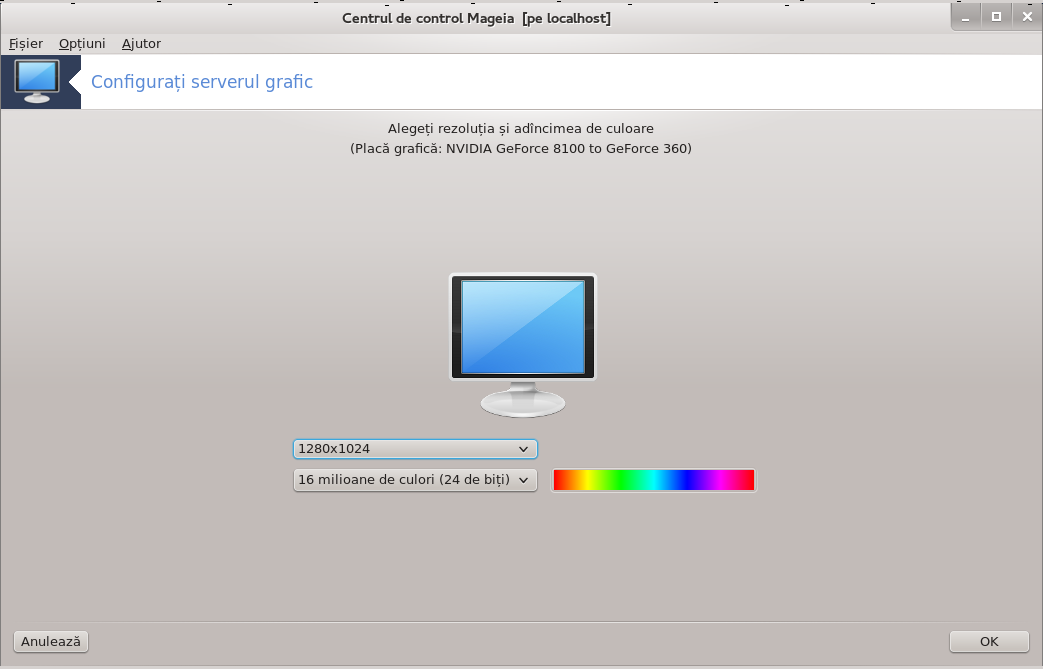
Cînd schimbați profunzimea de culoare, o bară multicoloră va apărea lîngă al doilea buton și va afișa o previzualizare a profunzimii de culoare selectată.
Primul buton afișează rezoluția curentă, apăsați pentru a o schimba. În listă sînt oferite toate posibilitățile de opțiuni în funcție de placa grafică și de ecran. Puteți apăsa pe Altele pentru a defini alte rezoluții, însă țineți cont că puteți strica ecranul dacă selectați parametrii nepotriviți.
Al doilea buton afișează adîncimea de culoare curentă, apăsați pentru a o schimba.
Notă
În funcție de rezoluția aleasă, s-ar putea să fie nevoie să vă deconectați și să reporniți mediul grafic pentru a activa modificările.
Test:
Odată configurarea terminată, este recomandat să faceți un test înainte de a apăsa pe OK, deoarece este mai ușor să modificați parametrii aici decît mai tîrziu dacă mediul grafic nu funcționează.
Notă
În cazul în care mediul grafic nu funcționează, apăsați Alt+Ctrl+F2 pentru a deschide un mod text, și tastați ca root XFdrake (respectați majusculele) pentru a utiliza XFdrake în mod text.
Dacă testul eșuează, așteptați pînă la sfîrșit. Dacă funcționează dar nu mai doriți să faceți schimbarea, apăsați pe . Dacă totul a mers bine, apăsați pe .
Opțiuni:
Opțiuni globale: Dacă este bifat Dezactivează Ctrl-Alt-Backspace, nu va mai fi posibil să reporniți serverul X utilizînd combinația de taste Ctrl+Alt+Backspace.
Opțiunile plăcii grafice: Vă permite să activați sau să dezactivați trei funcționalități specifice în funcție de tipul plăcii grafice.
Interfața grafică la demaraj: În majoritatea cazurilor, Se lansează automat interfața grafică (Xorg) la demararea sistemului este bifată pentru a demara direct în mediul grafic. Poate fi debifată pentru un server.
După ce faceți clic pe butonul , sistemul vă va cere să confirmați. Încă se mai poate anula totul și păstra configurația precedentă, sau să acceptați. În acest caz, va trebui să vă deconectați și reconectați pentru a activa noua configurație.
[14] Puteți lansa această unealtă din linia de comandă, tastînd XFdrake ca utilizator obișnuit sau drakx11 ca root. Țineți cont de majuscule.


